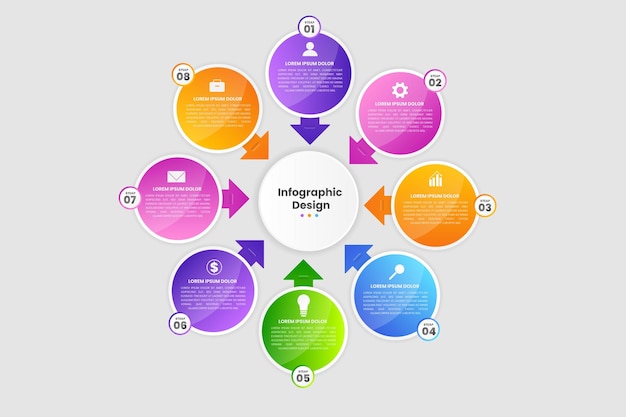Menggunakan Diagram untuk Meningkatkan Visualisasi Data - Hai lagi, teman-teman! Sekarang kita akan membahas tentang pentingnya menggunakan diagram untuk meningkatkan visualisasi data. Apa sih keuntungannya? Yuk, kita simak!
baca juga : Cara Print Bolak Balik Epson
1. Mempermudah Pemahaman
Dengan menggunakan diagram, data atau informasi yang kompleks dapat disajikan dengan cara yang lebih mudah dipahami. Misalnya, jika kamu memiliki data statistik yang banyak, kamu bisa menggunakan diagram batang atau diagram lingkaran untuk memvisualisasikan data tersebut. Dengan begitu, pembaca atau audiensmu akan lebih cepat dan mudah memahami informasi yang ingin kamu sampaikan.
2. Memperjelas Hubungan
Diagram juga dapat membantu dalam memperjelas hubungan antara data atau konsep-konsep yang kamu presentasikan. Misalnya, jika kamu ingin menunjukkan hubungan sebab-akibat antara dua variabel, kamu bisa menggunakan diagram panah atau diagram aliran. Dengan memvisualisasikan hubungan tersebut, audiensmu akan lebih mudah mengikuti alur pemikiran dan mengerti konsep yang kamu sampaikan.
3. Meningkatkan Daya Tarik Visual
Presentasi yang hanya menggunakan teks biasa saja bisa terasa monoton dan membosankan. Nah, dengan menggunakan diagram, kamu bisa menambahkan elemen visual yang menarik ke dalam presentasimu. Kamu bisa memilih berbagai warna, bentuk, dan layout yang menarik untuk membuat presentasimu lebih menonjol dan mengundang perhatian audiens.
4. Mempercepat Pengambilan Keputusan
Dalam dunia bisnis, pengambilan keputusan yang cepat dan tepat sangatlah penting. Diagram dapat membantu memvisualisasikan data bisnis seperti tren penjualan, pangsa pasar, atau perbandingan kinerja. Dengan melihat diagram tersebut, pengambil keputusan dapat dengan cepat menganalisis situasi dan membuat keputusan yang lebih baik.
5. Komunikasi yang Efektif
Terakhir, penggunaan diagram dalam komunikasi tertulis atau lisan dapat membantu meningkatkan efektivitas komunikasi. Ketika kamu ingin menjelaskan suatu konsep atau ide kompleks kepada orang lain, diagram dapat menjadi alat komunikasi yang kuat. Dengan melibatkan visual, komunikasimu akan lebih jelas, dan pesan yang kamu sampaikan akan lebih mudah dipahami dan diingat.
Nah, itulah beberapa alasan mengapa menggunakan diagram sangat penting dalam memvisualisasikan data dan informasi. Dengan mengikuti langkah-langkah yang sudah kita bahas sebelumnya, kamu sudah bisa dengan mudah membuat diagram di Microsoft Word. Jadi, ayo coba praktikkan dan eksplorasi lebih lanjut untuk membuat presentasimu lebih menarik dan efektif. Semoga berhasil!
Tips-Tips Menggunakan Diagram di Word dengan Lebih Efektif
Hai lagi, teman-teman! Sekarang, aku mau bagi-bagi beberapa tips agar kamu bisa menggunakan diagram di Word dengan lebih efektif. Simak yuk!
1. Pilih Jenis Diagram yang Tepat
Saat memilih jenis diagram, pastikan kamu memilih yang paling sesuai dengan data atau informasi yang ingin kamu sampaikan. Misalnya, jika kamu ingin membandingkan data antara beberapa kategori, diagram batang atau diagram lingkaran bisa menjadi pilihan yang baik. Sedangkan jika kamu ingin menunjukkan urutan waktu atau proses, diagram aliran atau diagram garis mungkin lebih cocok.
2. Sederhana Lebih Baik
Cobalah untuk menjaga diagrammu tetap sederhana dan tidak terlalu rumit. Jangan terlalu banyak menggunakan elemen visual yang membingungkan atau mengganggu. Tujuan utama diagram adalah menyampaikan informasi dengan jelas, sehingga lebih baik membuatnya seefektif mungkin dengan penggunaan elemen yang tepat.
3. Gunakan Warna dengan Bijak
Warna dapat membantu meningkatkan daya tarik visual diagrammu. Namun, pastikan kamu menggunakan warna dengan bijak dan tidak berlebihan. Pilih kombinasi warna yang mudah dibaca dan tidak membuat diagram terlihat berantakan. Selain itu, pastikan warna yang kamu pilih juga sesuai dengan tema atau tujuan presentasimu.
4. Berikan Keterangan yang Jelas
Jangan lupa untuk memberikan keterangan atau label yang jelas pada setiap elemen dalam diagrammu. Misalnya, berikan judul yang deskriptif dan label sumbu yang jelas pada diagram batang atau diagram garis. Hal ini akan membantu audiensmu dalam memahami apa yang sedang ditampilkan dalam diagram tersebut.
5. Gunakan Animasi (Jika Diperlukan)
Jika kamu membuat presentasi dengan menggunakan diagram di Word, kamu bisa mempertimbangkan untuk menggunakan animasi. Animasi dapat membantu mengungkapkan informasi secara bertahap, sehingga audiens dapat lebih fokus pada setiap elemen diagram yang ditampilkan. Namun, pastikan kamu menggunakan animasi dengan bijak dan tidak terlalu berlebihan, agar tetap terjaga kesan profesionalitasnya.
6. Praktekkan dan Uji Coba
Terakhir, jangan takut untuk berlatih dan menguji coba penggunaan diagram di Word. Semakin sering kamu melakukannya, semakin terampil kamu akan menjadi dalam membuat dan mengatur diagram. Eksplorasi fitur-fitur yang tersedia, perhatikan feedback dari audiensmu, dan terus tingkatkan kemampuanmu dalam memvisualisasikan data dengan cara yang menarik dan efektif.
Nah, itulah beberapa tips yang bisa kamu terapkan ketika menggunakan diagram di Word. Ingat, praktek dan eksperimenlah sebanyak mungkin untuk meningkatkan keterampilanmu. Semoga artikel ini bermanfaat dan memberikan inspirasi untuk menghasilkan presentasi yang menarik dan informatif. Selamat mencoba dan semoga sukses!
Menyempurnakan Diagram di Word: Tips dan Trik Lanjutan
Halo teman-teman! Kali ini, aku akan berbagi beberapa tips dan trik lanjutan untuk menyempurnakan diagram di Word. Jadi, jika kamu ingin membuat diagrammu terlihat lebih profesional dan menarik, simak tips berikut ini!
1. Pengaturan Skala dan Ukuran Diagram
Jika diagrammu terlalu kecil atau terlalu besar, kamu dapat dengan mudah mengubah skala dan ukurannya. Pilih diagram tersebut dan perhatikan tanda panah di sudut diagram. Kamu dapat menyeretnya ke dalam atau ke luar untuk mengatur skala diagram. Selain itu, kamu juga dapat mengubah ukuran diagram dengan mengklik dan menyeret sisi atau sudut diagram.
baca juga : Cara Upload Video Ke Youtube Lewat Hp
2. Mengatur Tampilan Grid
Grid dapat membantu dalam penempatan dan penataan elemen diagram. Kamu dapat mengaktifkan atau menonaktifkan tampilan grid dengan mengklik kanan pada diagram, memilih opsi "Format Shape" atau "Format Object", lalu pergi ke tab "Layout & Properties" atau "Size & Properties". Di sana, kamu akan menemukan pengaturan untuk menampilkan atau menyembunyikan grid.
3. Menyesuaikan Warna dan Gaya Diagram
Word menyediakan berbagai opsi untuk menyesuaikan warna dan gaya diagrammu. Pilih diagram tersebut, lalu pergi ke tab "Design" di atas layar. Di sana, kamu akan menemukan berbagai gaya yang dapat kamu terapkan pada diagram. Selain itu, kamu juga dapat mengklik kanan pada diagram dan memilih opsi "Format Shape" atau "Format Object" untuk menyesuaikan warna, bayangan, garis tepi, dan efek lainnya.
4. Mengatur Arah dan Teks pada Diagram
Kamu juga dapat mengatur arah diagram dan teks yang ada di dalamnya. Pilih diagram tersebut, lalu pergi ke tab "Format" di atas layar. Di sana, kamu akan menemukan opsi untuk mengatur arah diagram, misalnya dari kiri ke kanan, dari atas ke bawah, atau sebaliknya. Selain itu, kamu juga dapat mengklik dua kali pada elemen diagram untuk mengedit teks yang ada di dalamnya.
5. Menggunakan Kontras Warna yang Tepat
Pemilihan warna yang tepat sangat penting untuk membuat diagrammu terlihat menarik dan mudah dibaca. Pastikan kamu menggunakan kontras warna yang cukup antara elemen diagram, latar belakang, dan teks. Hindari penggunaan warna yang terlalu mirip atau terlalu cerah, yang dapat menyulitkan pembaca dalam membedakan elemen diagram.
6. Menerapkan Animasi (Jika Diperlukan)
Jika kamu menggunakan diagram di presentasi, kamu dapat mempertimbangkan untuk menerapkan animasi agar lebih menarik. Pilih diagram tersebut, lalu pergi ke tab "Animations" di atas layar. Di sana, kamu dapat memilih berbagai jenis animasi yang ingin kamu terapkan pada diagram, seperti efek masuk atau efek pergerakan. Pastikan animasi yang kamu pilih tidak terlalu berlebihan dan tetap mempertahankan kesan profesional.
Dengan menerapkan tips dan trik ini, kamu dapat menyempurnakan diagrammu di Word sehingga terlihat lebih menarik dan profesional. Ingat, praktek membuat sempurna, jadi jangan ragu untuk mencoba dan eksperimen dengan berbagai fitur dan opsi yang tersedia. Semoga tips ini bermanfaat dan membantu kamu dalam membuat diagram yang luar biasa! Teruslah berkreasi dan sukses selalu!
Kesimpulan
Dalam artikel ini, kita telah membahas pentingnya menggunakan diagram dalam visualisasi data, serta memberikan tips dan trik untuk membuat diagram yang efektif dan menarik.
Kita mulai dengan pemahaman mengapa menggunakan diagram sangat penting. Diagram dapat mempermudah pemahaman, memperjelas hubungan antara data atau konsep, meningkatkan daya tarik visual, mempercepat pengambilan keputusan, dan meningkatkan efektivitas komunikasi.
Kemudian, kita membahas beberapa tips penting dalam menggunakan diagram di Word. Kita menekankan pentingnya memilih jenis diagram yang tepat, menjaga kesederhanaan, menggunakan warna dengan bijak, memberikan keterangan yang jelas, menggunakan animasi secara tepat, dan melakukan praktek serta uji coba secara terus-menerus.
Dengan menerapkan tips dan trik tersebut, diharapka Sobat : mikirpedia.com dapat membuat diagram yang menarik, informatif, dan profesional dalam dokumen Wordmu. Jangan lupa untuk berlatih dan mengembangkan keterampilanmu dalam membuat diagram yang lebih baik dari waktu ke waktu.
Sekarang, kamu memiliki pengetahuan yang cukup untuk memulai membuat diagram di Word dengan percaya diri. Jadi, jangan ragu untuk mengaplikasikan semua yang telah kamu pelajari dan eksplorasi kreativitasmu dalam menggunakan diagram untuk menyampaikan informasi dengan cara yang lebih menarik dan efektif.